
Usahay pagkahuman sa firmware sa TV o bisan unsang kapakyasan, ang pagtangtang sa mga na-install nga aplikasyon nahitabo, kini gikabalak-an kini ug video nga nag-host sa YouTube. Mahimo ka usab mag-download ug mag-install sa pipila ra ka yano nga mga aksyon. Kita adunay pamilyar sa kini nga proseso sa dugang nga detalye gamit ang LG TV.
Pag-instalar sa aplikasyon sa Youtube sa LG TV
Sa sinugdan, sa hapit tanan nga mga modelo sa telebisyon nga adunay usa ka intelihente nga function sa TV, ang aplikasyon sa youtube naa sa aplikasyon. Bisan pa, ingon sa nahisgutan sa ibabaw, tungod sa pipila nga mga aksyon o mga problema, mahimo kini tangtangon. Ang pag-install sa pag-install ug pag-configure gihimo nga mano-mano sa pipila lang ka minuto. Kinahanglan nimo nga sundon ang mosunud nga mga panudlo:
- I-on ang TV, pangitaa ang "Smart" button sa console ug ipadayon kini aron makaadto sa kini nga mode.
- Pagpalapad sa lista sa mga aplikasyon ug pag-adto sa "LG Store". Gikan dinhi, ang pag-instalar sa tanan nga mga programa nga magamit sa TV.
- Sa lista nga makita, pangitaa ang "YouTube" o mahimo nimong magamit ang pagpangita pinaagi sa pagsulat sa ngalan sa aplikasyon didto. Unya usa ra ang ipakita sa lista. Pilia ang Youtube nga moadto sa panid sa pag-install.
- Karon naa ka sa bintana sa aplikasyon sa YouTube, igo na nga i-klik ang "I-install" o "pag-install" ug maghulat alang sa pagkompleto sa proseso.

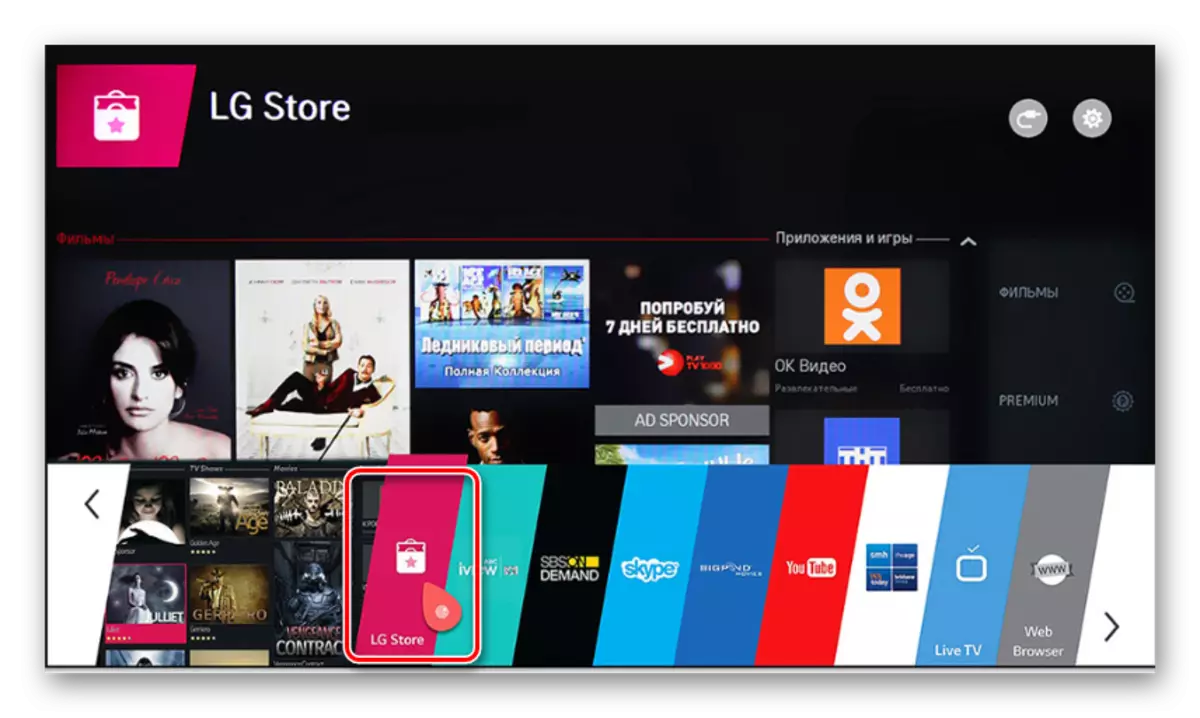

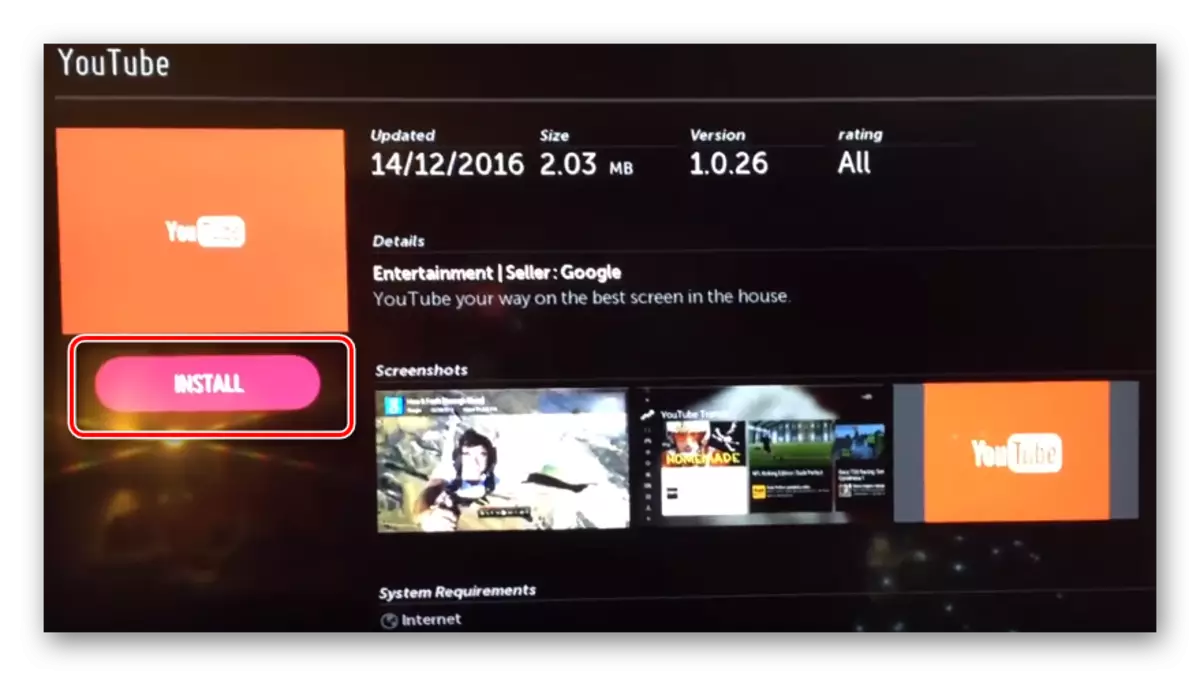
Karon ang YouTube maanaa sa lista sa mga na-install nga programa, ug mahimo nimo kini gamiton. Sunod, nagpabilin lang kini aron matan-aw ang mga rolyo o magkonektar pinaagi sa telepono. Basaha ang dugang bahin sa pagpahamtang sa kini nga proseso, basaha sa among artikulo pinaagi sa pakisayran sa ubos.
Magbasa pa: Ikonektar ang YouTube sa TV
Dugang pa, ang koneksyon gihimo dili lamang gikan sa mobile device. Gamita lang nimo ang Wi-Fi Network aron makasulod sa imong mga account gikan sa mga kompyuter ug uban pang mga aparato sa TV ug tan-awon ang imong mga rolyo pinaagi niini. Gihimo kini gamit ang pasiuna sa usa ka espesyal nga code. Kung kinahanglan nimo nga makonektar sa TV sa niini nga paagi, girekomenda namon nga basahon ang among discemento sa artikulo. Dinhi, makit-an nimo ang detalyado nga mga panudlo alang sa pagtuman sa tanan nga mga aksyon.
Magbasa pa: Pagsulud sa code aron makonekta ang youtube account sa TV
Sama sa imong nakita, pag-install pag-usab sa aplikasyon sa YouTube alang sa LG TV nga adunay suporta sa TV nga dili mogahin og daghang oras ug bisan ang wala'y kasinatian nga tiggamit mag-atubang niini. Sunda lang ang mga panudlo aron ang programa molihok sa husto ug nakonektar ka niini gikan sa bisan unsang aparato.
Tan-awa usab: Ikonektar ang imong computer sa TV VIA HDMI
